2015.08.22: 冒頭にWindows 8.1/10などの注意事項追記
ShockWave Playerのインストール方法を紹介したページです。
ShockWave Playerに不具合が発生すると、Yahoo動画は見れるのにニコニコ動画が見れない、FC2動画は見れるのにYahoo動画は見られない・・・など、Flashを利用した動画サイトが部分的に視聴できないようなトラブルが発生する場合があります。
また、Flash PlayerではなくShockWave Playerの脆弱性を付かれる場合もあるので、定期的に最新版のチェックを行いましょう。
はじめに: Windows10/8.1の場合
Windows 8.1/10など「Flash Playerが Windows Updateで自動的にインストールされる環境」の場合でも、ShockWave Playerはユーザーが手動でインストールし、かつ定期的にアップデートする必要があります。注意しましょう。
インストール前の準備
- ブラウザ上の動画再生が正常に行われない場合は、ShockWave Playerを一旦削除してからインストールしてみましょう。→削除方法
- Windowsの場合、インストール用プログラムは、IE用、それ以外のブラウザ用に分かれています。
- IEと別ブラウザを共用している人は、両方のブラウザでインストールを行いましょう。
- 起動させているアプリケーションはブラウザ一つを残して全て終了させましょう。
- ウィルス対策ソフトは(できれば)無効にしておきましょう。
- ShockWaveのインストールが終了したら、必ずテストページを表示させて見ましょう。(UACの許可が必要な場合あり)
ShockWave Playerのインストール方法
管理者権限のあるユーザーでインストールしましょう。
ShockWave Playerは、以下のサイトからインストールします。
Adobe-Get Shockwave Player
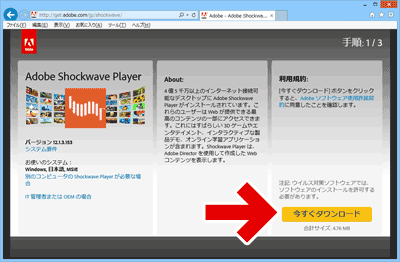
▲クリックで拡大
サイトに移動したら、「今すぐダウンロード」をクリックします
確認ダイアログが表示されます。
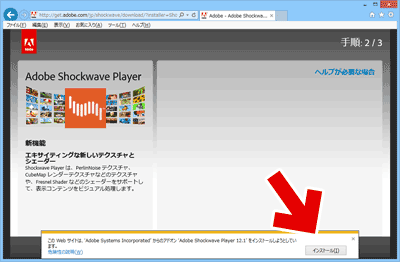
▲クリックで拡大
「インストール」をクリックします
UACが反応します
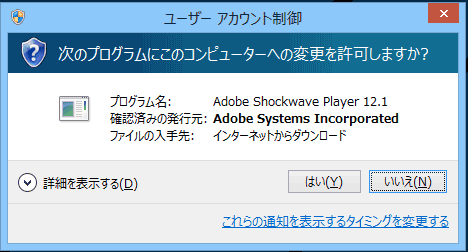
▲コンピューターに変更を加える許可をするかどうか、聞いてきます。
「はい」をクリック。
XPの場合、IE8の場合など
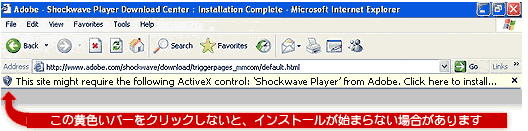
▲ブラウザに黄色い「インフォメーションバー」が表示された場合は、このバーをクリックしないとインストールが始まらない場合があります。
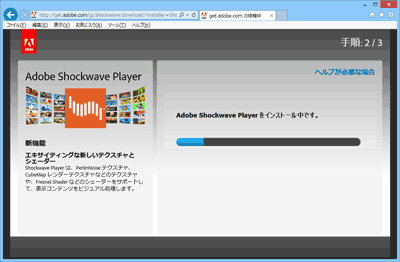
▲クリックで拡大
インストールが始まると、矢印のプログレスバーが徐々に右端へ動いていきます。
ここは見ているだけで大丈夫です。
暫くすると、以下画面が現れます。
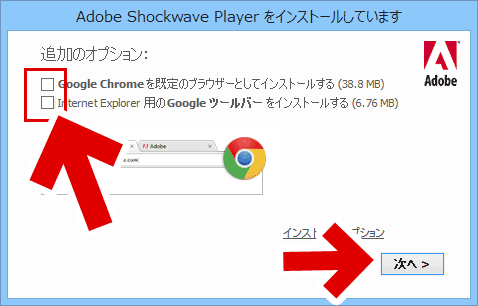
▲Google Chromeが不要な人はチェックを外して「次へ」をクリックします。
次に、以下の確認画面が出ます。
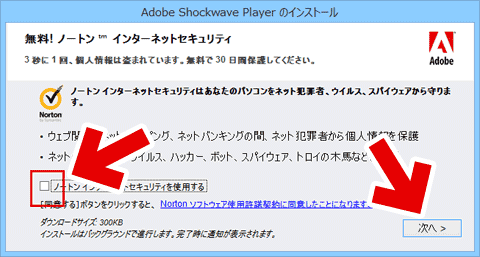
▲クリックで拡大
既にウィルス対策ソフトをインストールしている人は、チェックを外しても大丈夫です。
「次へ」をクリック。
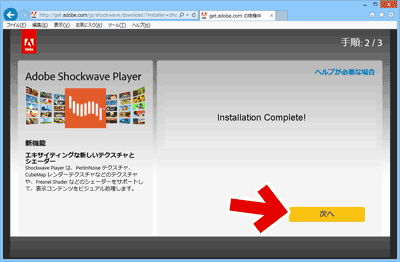
▲インストール完了の合図は、非常に地味で分かり難いです。
「Installation Complete.」のメッセージが出ていたら、インストールは成功しています。
重要:テストページを表示してみる
ShockWaveのインストールが終了したら、Adobe公式のテストページを表示してみましょう。(PC環境やブラウザの設定によっては、UACが反応し、コンピュータに変更を求めるダイアログが表示される場合があります。)
Adobe - Adobe Shockwave Playerのテストページ
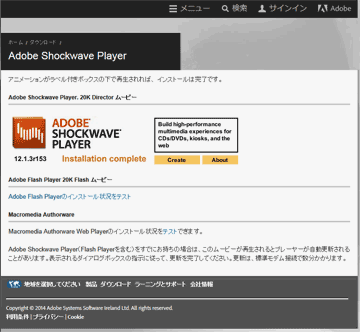
▲クリックで拡大
上図のような画面が表示されたら、ShockWaveを利用できる状態になっています。UACが反応した場合は、その際は[許可]または[OK]をクリックします。
(通常は、このUACをキャンセルしてもテストページは表示されます。
許可を与えてもテストページが正常に表示されない場合は、管理者権限のあるユーザーで再度このページを表示し、許可を与えるか、ShockWaveを管理者権限で再インストールする必要があります。)
最近はブラウザのセキュリティ機能が強化され、ShockWaveをインストールしただけでは、上記ページが正常に表示出来ない場合がありますので注意しましょう。
それでもブラウザの調子が良くならない場合
個人的な経験ですが、(アンインストール手順を含め)上記手順を行っても Shockwave Playerが正常に作動しない場合は、「ブラウザのリセット」を行う必要がある感じです。
・IE(IE7~IE11)をリセットする方法 (IE10/9/8/7のリセットツール)
・Firefoxをリセットする方法
・Google Chromeをリセットする方法
以上でShockWave Playerのインストール方法の説明は終わりです。
「パソコンでYoutubeが見れない、重い、再生できない場合の対処方法(HTML5版)」
「ネット動画(Flash動画)が見れない、再生できない場合の対処方法」
へ戻る